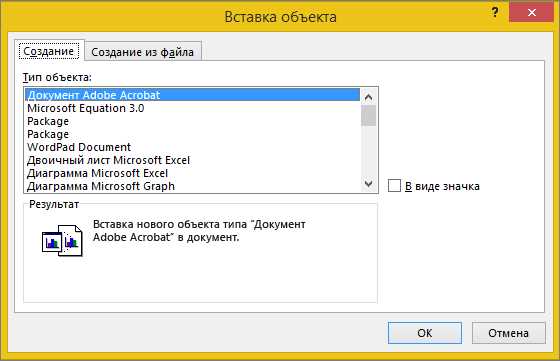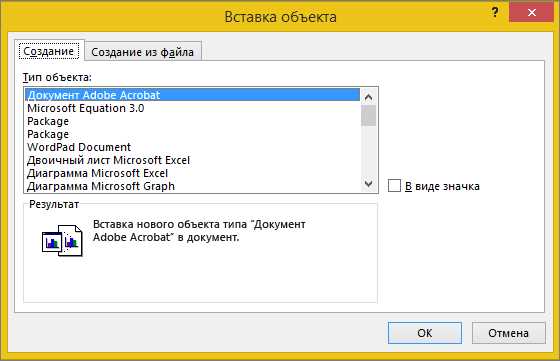
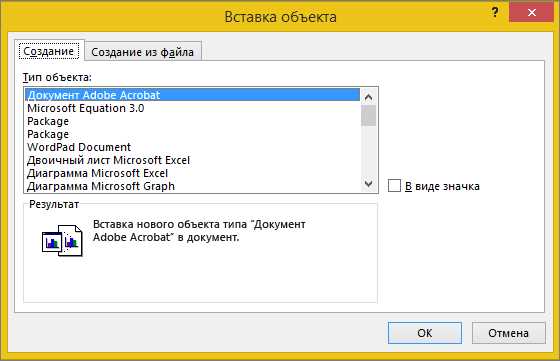
Microsoft Word является одним из самых популярных текстовых редакторов, широко используемым в офисной работе, образовании и домашнем использовании. Создание нового документа в Word является основным шагом для начала работы с программой.
Для того чтобы создать новый документ в Microsoft Word, следует выполнить несколько простых действий. Во-первых, необходимо открыть программу Word на своем компьютере. После запуска Word на экране отобразится стартовая страница, на которой можно выбрать различные варианты для создания нового документа.
На стартовой странице Word предлагает несколько шаблонов документов — от пустого листа до преднастроенных макетов для различных типов документов, таких как резюме, письма, отчеты и другие. Чтобы создать новый документ с пустым листом, нужно выбрать соответствующий шаблон или просто нажать на кнопку «Новый документ».
После выбора или создания нового документа, на экране откроется пустая рабочая область Word, готовая для ввода текста и редактирования. Здесь можно набирать текст, форматировать его, добавлять таблицы, изображения, графику и другие элементы, которые могут быть необходимы в создаваемом документе.
Теперь вы знакомы с основными шагами для создания нового документа в Microsoft Word. Следуя этим простым указаниям, вы сможете легко начать работу с программой и создавать различные документы по своему усмотрению.
Открывание Microsoft Word
Один из способов открыть Microsoft Word — щелкнуть на его ярлыке на рабочем столе или в меню «Пуск» на панели задач. После этого, программа запустится, и вы увидите приветственный экран с выбором шаблона для создания нового документа.
Если ярлыка на рабочем столе нет, можно воспользоваться поиском по компьютеру. Для этого нужно открыть меню «Пуск», ввести в поисковой строке «Microsoft Word» и выбрать соответствующий результат. После этого, программа откроется, и вы сможете начать работу над новым документом.
Другой способ открыть Microsoft Word — использовать команду «Открыть» из другой программы, например, из браузера или электронной почты. Для этого, вам нужно выбрать нужный файл и нажать на него правой кнопкой мыши. Затем, в контекстном меню выбрать команду «Открыть с помощью» и выбрать Microsoft Word из списка доступных программ.
Какой бы способ открытия Microsoft Word вы ни выбрали, после успешного запуска программы, вы сможете начать создание нового документа.
Основной этап создания нового документа в Microsoft Word
После выбора типа документа, следующим шагом является настройка размера страницы. Здесь пользователь может выбрать стандартные размеры, такие как А4 или Letter, или настроить свой собственный размер. Правильно выбранный размер страницы позволит лучше организовать содержимое документа и будет соответствовать его предназначению.
Выбрав тип и размер документа, пользователь может приступить к его созданию, добавлять заголовки, текст, изображения и другие элементы, необходимые для создания профессионального и структурированного документа. Каждый из шагов — выбор типа и размера, а также добавление содержимого — является важным этапом процесса создания нового документа в Microsoft Word и позволяет пользователю контролировать и организовать свою работу.
Выбор способа создания нового документа


Создание нового документа в Microsoft Word предлагает несколько способов для выбора, в зависимости от потребностей пользователя.
Один из самых простых способов — нажатие на кнопку «Создать» в верхнем левом углу программы. При выборе этого варианта пользователю будет предложено создать новый пустой документ. Этот способ подходит для тех, кто хочет начать писать сразу же без лишних промедлений.
Если пользователь планирует создать новый документ на основе уже имеющегося шаблона, можно воспользоваться шаблонами, которые предлагает Microsoft Word. Для этого нужно нажать на кнопку «Шаблоны» на странице создания нового документа. Здесь можно выбрать шаблон, который наиболее соответствует тематике и целям нового документа. Такой способ создания нового документа особенно удобен, если требуется создать профессиональное письмо, документацию или презентацию с использованием стандартных форматов.
Для более продвинутых пользователей, которым требуется настроить документ с нуля с учетом определенных требований и параметров, можно воспользоваться функцией «Создание нового документа с помощью пустого шаблона». При выборе этого способа, пользователь может создать свой собственный шаблон или задать необходимые параметры документа, такие как размер страницы, ориентацию, поля и т.д. Этот способ создания нового документа обеспечивает высокую степень гибкости и полного владения над содержанием и данными, которые будут включены в документ.
Выбор наиболее подходящего способа создания нового документа в Microsoft Word
При создании нового документа в Microsoft Word существуют различные способы, и выбор наиболее удобного и эффективного может зависеть от ваших потребностей и предпочтений. Важно определить, какой способ создания подходит вам лучше всего, чтобы максимально упростить и ускорить процесс создания нового документа.
Один из способов создания нового документа в Microsoft Word — использование команды «Создать», которая находится в меню «Файл». Этот способ предоставляет возможность выбора предустановленных шаблонов документов или создания пустого документа. Если вы имеете определенные требования к форматированию и структуре документа, использование шаблона может быть наиболее удобным решением.
Еще один способ создания нового документа — использование быстрого доступа к командам, таких как клавиатурные сочетания или иконки на панели инструментов. Например, нажатие комбинации клавиш «Ctrl + N» откроет новый пустой документ. Этот способ особенно полезен, если вы часто создаете новые документы и хотите сэкономить время на поиске и выборе определенных команд в меню.
Также вы можете создать новый документ, щелкнув правой кнопкой мыши на рабочем столе или в папке, а затем выбрав опцию «Создать» и «Документ». Этот способ создания нового документа удобен при работе с файлами в файловой системе и позволяет без промедления начать работу над новым проектом.
Выбор наиболее подходящего способа создания нового документа в Microsoft Word в значительной степени зависит от ваших индивидуальных предпочтений и рабочего процесса. Рассмотрите преимущества и удобства каждого способа, чтобы определить, какой из них лучше всего соответствует вашим потребностям и поможет вам максимально эффективно использовать Microsoft Word для создания и работы с документами.
Создание нового документа с использованием шаблона
Для создания нового документа с использованием шаблона вам необходимо выполнить следующие шаги:
- Откройте Microsoft Word и выберите пункт «Создание нового документа» из меню «Файл».
- В появившемся окне выберите вкладку «Шаблоны».
- Выберите желаемый шаблон из списка доступных шаблонов или введите ключевое слово в поле поиска, чтобы найти шаблон по вашему запросу.
- После выбора шаблона, нажмите кнопку «Создать» или дважды щелкните по выбранному шаблону.
- Word откроет новый документ на основе выбранного шаблона, который вы можете редактировать и настраивать по своему усмотрению.
Использование шаблонов может значительно упростить процесс создания новых документов, особенно если вам нужно создавать документы определенного типа или с определенными элементами форматирования. Вы также можете создавать собственные шаблоны, чтобы сохранить свои собственные предпочтения по форматированию и стилю.
Шаги по созданию нового документа на основе готового шаблона
- Выберите подходящий шаблон. Откройте Microsoft Word и перейдите во вкладку «Файл». В меню выберите опцию «Новый», где вы найдете широкий выбор шаблонов для различных типов документов, таких как резюме, бланки, письма и многое другое. Ознакомьтесь со списком шаблонов и выберите наиболее подходящий для ваших нужд.
- Откройте шаблон в Word. Когда вы выбрали нужный шаблон, дважды щелкните на нем, чтобы открыть его в программе. Может потребоваться некоторое время, чтобы загрузить и отобразить шаблон, особенно если он содержит много графики или сложных элементов.
- Настройте документ по своему усмотрению. Открывшееся окно позволит вам вносить изменения в шаблон, чтобы он соответствовал вашим потребностям. Вы можете изменить текст, добавить или удалить разделы, настроить оформление и другие параметры. Используйте функции форматирования, шрифтов, стилей, абзацев и многие другие инструменты, чтобы настроить документ так, как вам нужно.
- Сохраните документ. Когда вы закончите вносить изменения в шаблон, сохраните его, чтобы иметь возможность редактировать его позднее или отправить другим людям. Нажмите на вкладку «Файл» и выберите опцию «Сохранить как». Укажите имя и место сохранения файла, а затем нажмите «Сохранить».
Теперь у вас есть новый документ, созданный на основе готового шаблона. Вы можете продолжать редактировать его в соответствии с вашими потребностями, добавлять новые разделы, изменять текст и улучшать его внешний вид с помощью различных инструментов форматирования Word.
Создание нового документа с нуля
Первым шагом является открытие программы Microsoft Word. Для этого можно воспользоваться ярлыком на рабочем столе или найти программу в меню «Пуск». После открытия программы на экране появится рабочая область, готовая для создания нового документа.
Шаг 1: Чтобы создать новый документ, щелкните на вкладке «Файл» в верхнем левом углу окна Microsoft Word.
Шаг 2: В раскрывающемся меню выберите пункт «Создать», чтобы открыть список доступных шаблонов документов.
Шаг 3: В списке шаблонов выберите «Пустой документ». Это создаст новый документ с пустым листом, на котором вы сможете начать свою работу.
Теперь, когда вы создали новый документ, вы можете приступить к его наполнению текстом, изображениями или другими элементами. Не забывайте сохранять свою работу регулярно, чтобы избежать потери данных.
Обратите внимание, что эти шаги могут немного отличаться в разных версиях Microsoft Word, но основные принципы остаются теми же. Создание нового документа в Microsoft Word — это простой и удобный процесс, который позволяет вам начать работу с чистого листа и воплотить в жизнь свои идеи.
Вопрос-ответ:
Как создать новый документ?
Чтобы создать новый документ, откройте программу для работы с текстом, такую как Microsoft Word или Google Документы. Затем выберите опцию «Создать новый документ» или нажмите на кнопку «Новый документ».
В каком формате создать новый документ?
Вы можете создать новый документ в различных форматах, таких как .docx, .doc, .rtf, .txt и других, в зависимости от программы для работы с текстом, которую вы используете. Рекомендуется выбирать формат .docx, так как он является одним из самых популярных и совместимых форматов.
Как выбрать шрифт и размер текста в новом документе?
Чтобы выбрать шрифт и размер текста в новом документе, выделите нужный текст или установите курсор в нужном месте, затем откройте меню «Шрифт» или «Стиль текста». В этом меню вы можете выбрать нужный шрифт из списка и установить размер текста с помощью специального счетчика или списочного меню.
Можно ли вставлять изображения в новый документ?
Да, вы можете вставлять изображения в новый документ. Для этого обычно есть опция «Вставить изображение» или кнопка с иконкой изображения. После выбора этой опции вам будет предложено выбрать изображение с вашего компьютера или из другого источника. После выбора изображения оно будет вставлено в документ и вы сможете его редактировать и форматировать.
Как сохранить новый документ?
Чтобы сохранить новый документ, выберите опцию «Сохранить» или «Сохранить как» в меню программы для работы с текстом. Затем укажите название файла и выберите папку, в которой должен быть сохранен документ. Вы также можете выбрать формат файла, в котором будет сохранен документ. После этого нажмите кнопку «Сохранить» и ваш документ будет сохранен на вашем компьютере.